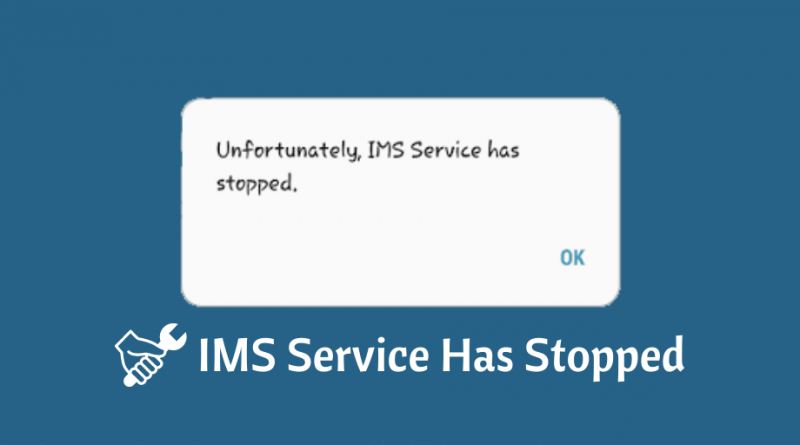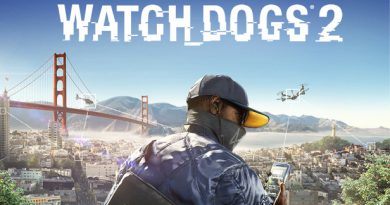IMS Service Durduruldu Hatası Çözümü
Samsung Galaxy S9 da görülmekte olan bir sorundur. Bu sorunun çözümünü sizlere aktaracağız. Daha önceki yazılarımızda kronikleşen bazı telefon problemlerinden söz etmiştik. Bu yazımızda ise kısaca IMS Service Durduruldu hatasından kısaca söz edeceğiz.
IMS Service Durduruldu Hatası Nasıl Onarılır ?
Sorun Nedir? Her 10 saniye içerisinde bir IMS hizmeti durduruldu ve IMS durmaya devam etmektedir uyarıları verilmektedir. Yeniden başlatmak, uygulamaları cihazdan silmek, telefonu kapatmak, tüm uygulamalardaki önbelleği temizlemek gibi her yol denendi fakat olumlu sonuç alınmadı.
Çözüm: Bu aygıt içerisinde rastgele bir sorunu gidermek için adım gerçekleştirmeden önce, en son yazılım sürümünde çalıştığından kesinlikle emin olmalıyız. Bir güncelleme mevcut ise indirme ve yüklemenizde fayda vardır.
IMS Servisi, telefonun bir taşıyıcı veyahut üçüncü bir taraf iletişim uygulaması doğrultusunda çalışmasına izin vermektedir. Bu serviste telefondaki aramaların ve mesajlaşmaların IP şebekesi ile birlikte yapılmasına izin vermektedir.
Bu durum çalışma halindeyken çoğu zaman bazı aksaklıkların başarısızlığı meydana getireceği durumlar söz konusudur. IMS servisi hatayı durduğu andan itibaren aşağıda listelenmekte olan sorun giderme adımlarıyla ilerleme başlayın. Sorun Giderme Adımları
Sorunun Güvenli Mod ile ilgili olup olmadığını kontrol etmeniz gerekmektedir.
Bu sorun cihazınıza yüklemekte olduğunuz uygulamalardır. Durumu kontrol etmek için son yüklediğiniz uygulamaları kontrol etmek veyahut cihazı Güvenli Mod dahilinde başlatmanız gerekmektedir.
Güvenli Mod Başlatması
- Telefonunuzu kapatın.
- Ekranda görünmekte olan model adı ekranını geçmekte olan güç tuşuna basılı tutmalısınız.
- SAMSUNG ekranı göründüğünde güç tuşunu bırakmalısınız.
- Güç tuşunu bırakır bırakmaz ses kısma tuşuna basılı tutmalısınız.
- Aygıtınız yeniden başlatmayı tamamlayana kadar ses kısma tuşuna basılı halde bulunmalısınız.
- Ekran sol alt köşesinde güvenli mod görüntülendiği esnada ses seviyesini kısma tuşunu bırakmalısınız.
Sorun burada meydana çıkmadıysa yüklediğiniz bir uygulamadan kaynaklanıyor olabilir. Uygulamalarınız kontrol edin ve kaldırın.
Mesajlar uygulamasının önbelleği ile verilerini temizlemelisiniz.
Bozulan mesajlaşma uygulamaları da bu durumu tetiklemektedir. Bu durumda mesaj ileti önbelleği ve verilerini temizlemekte fayda vardır.
- Giriş ekranından uygulamalar öğesine dokunmalısınız.
- Daha sonra Ayarlar bölümüne dokunmalısınız.
- Uygulamalar bölümüne gidip Uygulama Yöneticisine dokunmalısınız.
- Bütün ekranı sağa kaydırmalısınız.
- Mesajlar öğesine gidip dokunmalısınız.
- Önbelleği temizleme öğesine dokunmalısınız.
- Ardından verileri temizleme butonu ve sonrasında Tamam’a dokunmalısınız.
Sorun hala devam ediyor mu etmiyor mu kontrol etmelisiniz.
Telefonunuzda bulunan önbellek bölümünü silmelisiniz.
Telefon içerisinde depolanan önbelleğe alınmış veriler bozulma gösterebilmektedir. Bu bozulma cihaz içerisinde sorunlara sebep olabilmektedir. Bu sorunu ortadan kaldırmak için önbellek bölümünü silmeniz gerekmektedir.
- Telefonunuzu kapatın.
- Ses açma tuşu ile Bixby tuşuna basılı tutup ardından ise güç tuşuna basılı tutmalısınız.
- Android görüntülendiği esnada üç tuşu da bırakabilirsiniz.
- Android sistem kurtarma menü seçenekleri size görünmeden önce sistem yükleme mesajı 30-60 saniye gösterilmektedir.
- Önbellek silme bölümü için ses kısma tuşuna birkaç kez basmalısınız.
- Seçim yapmak için güç tuşuna basınız.
- Önbellek silme işlemi tamamlandığı sırada sisteminizi yeniden başlat vurgulanmaktadır.
- Cihazınızı yeniden başlatmak için güç tuşuna basmalısınız.
Fabrika ayarlarınızı sıfırlamalısınız.
Son sorun giderme alanımız fabrika ayarlarını sıfırlamadır. Bu telefonunuzu orijinal haline getirmektedir. Bu adımı uygulamaya geçmeden önce telefon verilerinizi yedeklediğinizden kesinlikle emin olmalısınız.
- Telefonunuzu kapatın.
- Ses açma tuşu ile Bixby tuşuna basılı tutup ardından ise güç tuşuna basmalısınız.
- Yeşil Android logosunu gördüğünüz anda tüm tuşları bırakmalısınız.
- Verileri sil / fabrika ayarlarını sıfırla uygulamak için ses kısma tuşuna birkaç kez basmalısınız.
- Seçim yapmak için güç tuşuna basmalısınız.
- Tüm kullanıcı verilerini silme işlemi vurgulanana kadar ses kısma tuşuna basmaya devam edin.
- Ana sıfırlamak ve başlatmak için güç düğmesine basmalısınız.
- Ana sıfırlama işlemi sona erdiğinde sistemi yeniden başlat vurgulanmaktadır.
- Cihazı yeniden başlatabilmek için güç tuşuna basmalısınız.